Nexus 5X a 5P: Jak zrcadlit do televize
Jak připojit smartphone Nexus 5X nebo 5P k televizoru za účelem zrcadlení.
Pokud chcete přenášet soubory do a ze smartphonu Nexus 5X pomocí počítače, zde je návod, který vám pomůže.
Pokud jste si zakoupili Nexus 5X od společnosti Google, rychle si všimnete, že zařízení dodávají bez kabelu, který se připojuje k počítači. Dodává se pouze s kabelem USB-C a napájecím adaptérem.
Máte několik možností pro fyzické připojení zařízení k počítači.
Jakmile budete mít jednu z výše uvedených položek, postupujte takto.
Zapojte kabel do zařízení Nexus 5X a do počítače. Pokud používáte Mac, stáhněte si a nainstalujte Android File Transfer .
Potáhněte dolů oznamovací oblast na 5X a vyberte „ USB pro přenos souborů “

V Průzkumníku souborů (Windows) by se měla objevit možnost „ Nexus 5X “. Otevřete jej a zobrazí se možnost „ Interní úložiště “, kde můžete přenášet soubory mezi počítačem a zařízením. Uživatelé MacOS mohou otevřít Android File Transfer.
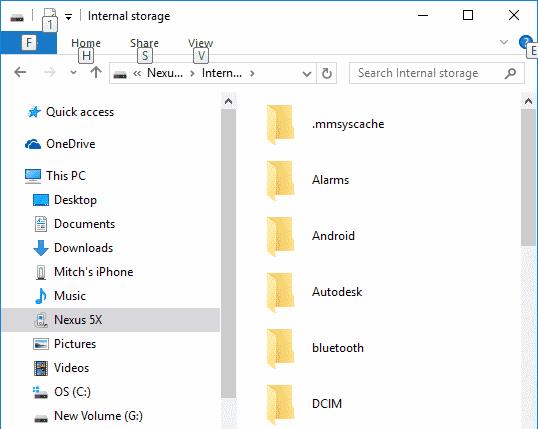
Tato možnost se nedoporučuje pro přenos velkého množství souborů, protože je poměrně těžkopádná. Ale bude to fungovat pro pár souborů.
Na 5X otevřete „ Nastavení “ > „ Bluetooth “ a ujistěte se, že je zapnuto „ Zapnuto “, aby bylo vaše zařízení viditelné/zjistitelné.
Připojte se k 5X ze svého zařízení. Ve Windows 10 můžete přejít na „ Start “ > napsat „ Bluetooth “ > „ Nastavení Bluetooth “. Vyberte Nexus 5X a poté Spárovat a připojit k němu.
Nyní můžete přenášet soubory do zařízení. Ve Windows 10 můžete přejít na „ Start “ > napsat „ Bluetooth “ > „ Bluetooth File Transfer Wizard “ a odeslat nebo přijmout soubory.
Jak připojit smartphone Nexus 5X nebo 5P k televizoru za účelem zrcadlení.
Máte problémy s Google Nexus 5X a potřebujete provést tvrdý reset? Tento návod vám pomůže!
Jak připojit smartphone Nexus 5X k počítači.
Root Checker je aplikace, která kontroluje, zda jsou zařízení s Androidem, od chytrých telefonů po tablety, rootnutá či nikoliv? Nebo zda proces rootnutí proběhl úspěšně a efektivně?
I když už možná znáte a používáte Circle k vyhledávání mnoha věcí, pojďme se podívat na několik chytrých případů použití.
Přestože Android i iOS mají opatření pro sledování zařízení, stále existuje spousta věcí, které mohou zloději udělat, aby vám zabránili ve sledování vašeho telefonu, jakmile ho ukradnou.
Ztráta telefonu je jednou z nejfrustrujících zkušeností, které můžete zažít. I když se vám nemusí podařit získat zpět své staré zařízení, existují způsoby, jak obnovit data.
Chtěli jste někdy ze svých přátel udělat legraci hloupým hlasem? Díky některým aplikacím pro chytré telefony už k tomu nepotřebujete objemný počítačový software.
Uvolnění úložného prostoru na telefonu Android není zábavné, ale nemusí být nudné. Aplikace Soubory od Googlu promění často pomalé ruční čištění v rychlý a snadný proces.
Smazané kontakty v telefonech se systémem Android budou přesunuty do koše Kontaktů Google, odkud je můžete obnovit podle níže uvedených pokynů.
Android je vybaven spoustou bezpečnostních funkcí, ale mnoho z nich je skryto hluboko v nastavení, takže se často nepoužívají.
Někdy, pokud se s tímto nástrojem v telefonu Android vyskytne problém, je jedním z doporučených řešení odinstalace a opětovná instalace Obchodu Google Play.
Možná vám vypršela platnost platební karty Google Play nebo chcete přejít k nové bance. Zde je návod, jak z účtu Google Play odstranit platební metodu.










